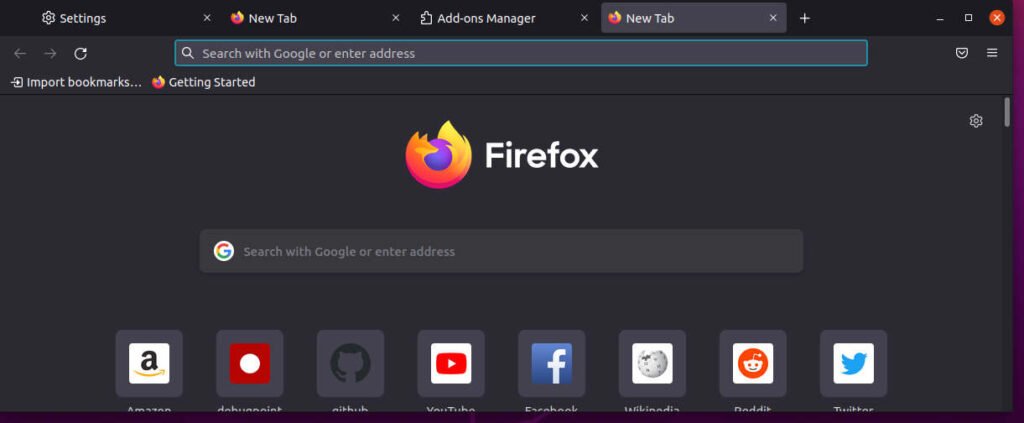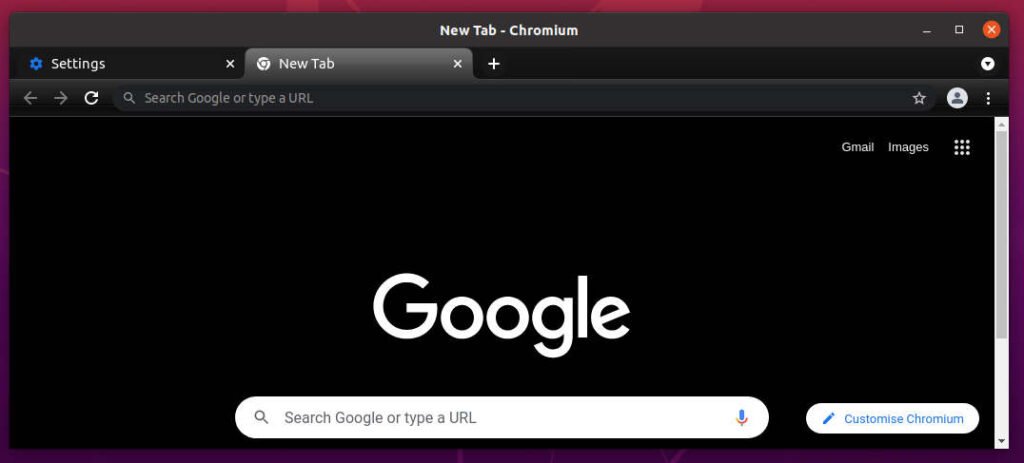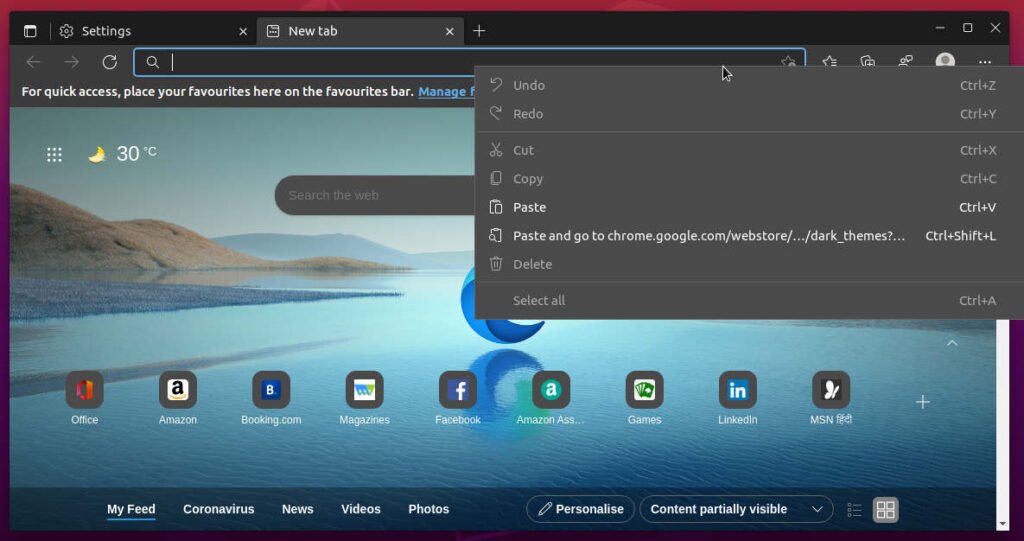4.4 KiB
如何在网络浏览器中启用深色模式
指南旨在帮助你了解如何在流行的网络浏览器,如Firefox、Google Chrome、Chromium 和 Microsoft Edge 中启用深色模式。
我们都喜欢深色模式。许多人喜欢它,而不是标准的浅色模式。虽然许多桌面应用提供了原生的深色模式,但一些应用通过桌面环境的基础模式适应深色模式。
你不能否认,我们都在网络浏览器上花了几个小时。我们很少使用桌面应用(除非你是在工作,如视频编辑等)。因此,当你花很多时间在浏览器上阅读和学习时,你总是可以选择深色模式。但是,来到网络浏览器,事情就有点不同了。
本指南为你提供简单的步骤,你可以按照这些步骤在 Mozilla Firefox、Chromium、Google Chrome 和 Edge 浏览器中启用深色模式。
在网络浏览器中启用深色模式
在 Firefox中启用深色模式
- 打开 Firefox ,点击右上角的设置菜单。
- 点击
设置 > 扩展和主题。 - 选择
深色主题并点击启用。然后你应该看到深色模式被应用到 Firefox。
- 要恢复它,按照同样的步骤,选择浅色主题。
Chromium 和 Google Chrome 的深色模式
Chromium 或 Google Chrome 默认不预装任何深色主题。因此,你需要去 Chrome 网络商店,下载任何你想要的深色主题。在本指南中,我将推荐 “Morpheon Dark” 主题,它有超过一百万用户在使用它。
从 Chromium 浏览器中打开 Morpheon Dark 主题页面(从以下链接)。
Chrome 网络商店中的 Morpheon Dark 主题
点击“添加到 Chrome” 按钮。它应该会在 Chrome 中启用。
你可能想探索 Chrome 网络商店中的其他黑白或深色主题。请访问此页面,查看所有的深色主题集合 。
然而,你应该记住一件事:这个主题不会改变设置或上下文菜单。这很明显。因为它只是改变了浏览器窗口,而那些菜单是操作系统本身的一部分(有时)。
对 Google Chrome 也要按照同样的步骤进行。
Edge 浏览器的深色模式
然而,Microsoft Edge 浏览器默认带有更好的深色主题。它允许你从设置中使用 GTK+、浅色和深色模式。
- Open Edge Browser
- Click on the three little dots on the right-top side.
- Go to Appearance and choose Dark. And you should be all set.
- 打开 Edge 浏览器
- 点击右上角的三个小圆点。
- 进入外观,选择深色。这就完成了。
这个 Edge 的深色主题实现得更好,因为它改变了上下文菜单和地址栏。
结束语
如果你是一个高级用户,你可能不需要这个指南。你可以搞清楚。
但我们为所有的读者涵盖了所有从基础到高级的教程。许多新的 Linux 用户可能也不知道如何在浏览器中启用深色模式。
因此,话虽如此,我希望这能帮助你和其他人。如果你遇到任何麻烦,请在下面的评论栏里告诉我。
via: https://www.debugpoint.com/dark-mode-browser/